Microsoft Kaizala je šifrirana aplikacija za razmjenu poruka i suradnju koja pokreće tisuće organizacija i milijune korisnika diljem svijeta. Zaposlenici i menadžeri koriste Kaizalu za slanje i primanje poruka, slanje faktura, kreiranje radnih zadataka i upravljanje njima i još mnogo toga. Možete koristiti Kaizala web aplikacija na računalu ili preuzmite verziju aplikacije za Android i iOS na svoj mobilni uređaj.
Nažalost, Kaizala ponekad može prestati raditi. Na primjer, aplikacija se ne pokreće, neočekivano se zatvara, neće slati vaše poruke i tako dalje. Istražimo kako možete brzo riješiti sve ove dosadne probleme.
⇒ Napomena: Imajte na umu da, budući da Kaizalom upravlja vaša organizacija, možda nećete moći slijediti sve dolje navedene korake za rješavanje problema. Određene postavke mogu biti blokirane na vašem korisničkom računu. Obratite se svom IT administratoru za dodatnu pomoć.
Rješenja za popravak MS Kaizala web aplikacije
Ako web-aplikacija ne radi kako je predviđeno, morate popraviti preglednik.
Izbrišite predmemoriju
Kliknite na izbornik vašeg preglednika, idite na Povijest, i kliknite na Obriši podatke pregledavanja. Započnite brisanjem predmemorije, kolačića i privremenih datoteka iz posljednja četiri tjedna. Ponovno pokrenite preglednik i provjerite rezultate.

Za detaljne upute o tome kako očistiti predmemoriju na različitim preglednicima, koristite vodiče u nastavku:
- Kako izbrisati predmemoriju u Google Chromeu
- Kako očistiti predmemoriju preglednika Safari
- Omogućite i izbrišite kolačiće u Chromeu, Firefoxu i Chromeu
Onemogućite svoja proširenja
Proširenja vašeg preglednika mogu ometati Kaizala. Nije neuobičajeno za proširenja privatnosti i sigurnosti za promjenu ili potpuno blokiranje skripti web-mjesta. Dakle, ponovno kliknite na izbornik vašeg preglednika, idite na Ekstenzije i ručno isključite sva svoja proširenja. Osvježite svoj preglednik i provjerite radi li Kaizala kako je predviđeno.

Ažurirajte svoj preglednik
Ponovno kliknite na izbornik vašeg preglednika, idite na Pomozite i odaberite Oko. Provjerite ima li ažuriranja, instalirajte najnoviju verziju preglednika i ponovno pokrenite web preglednik. Provjerite je li problem riješila instalacija nove verzije preglednika.
Koristite drugačiji preglednik
Ako ništa ne radi, prijeđite na drugi preglednik ako je to moguće. Imajte na umu da mnoge organizacije koriste zadani preglednik i često sprječavaju korisnike da instaliraju druge programe na svoje uređaje.
Kako popraviti Kaizala na Androidu ili iOS-u
Ažurirajte aplikaciju
Na Androidu pokrenite aplikaciju Trgovina Google Play, potražite Kaizala i pritisnite ažuriranje gumb za preuzimanje najnovije verzije aplikacije.
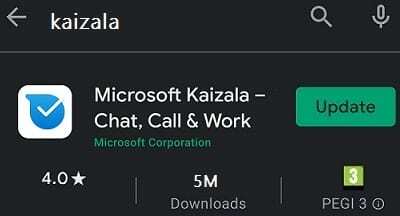
Na iOS-u pokrenite App Store, odaberite ikonu svog profila i pomaknite se prema dolje do ažuriranja na čekanju. Dodirnite ažuriranje gumb pored Kaizale.
Izbrišite predmemoriju
Na Androidu idite na Postavke, Odaberi aplikacije, ići Sve aplikacije i odaberite Kaizala. Zatim dodirnite Skladištenje, i pritisnite Očisti predmemoriju dugme.
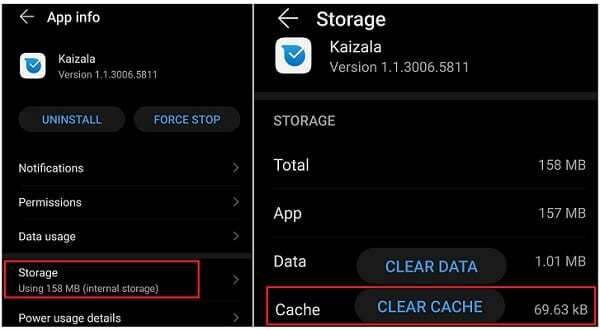
Na iOS-u idite na Postavke, pomaknite se prema dolje i odaberite Kaizala. Zatim odaberite Izbrišite predmemoriju aplikacije pri sljedećem pokretanju.
Ponovno instalirajte Kaizala
Ako se problem nastavi, deinstalirajte Kaizalu, ponovno pokrenite terminal i ponovno preuzmite aplikaciju. Provjerite je li ponovna instalacija nove kopije Kaizale riješila problem.
Zaključak
Ako Microsoft Kaizala neće raditi na vašem računalu, izbrišite predmemoriju preglednika, onemogućite proširenja i ažurirajte verziju preglednika. Ako mobilna aplikacija prestane raditi, ažurirajte je, izbrišite predmemoriju i ponovno instalirajte Kaizala. Nadamo se da su vam ovi prijedlozi za rješavanje problema pomogli da popravite aplikaciju. Slobodno podijelite svoje povratne informacije u komentarima ispod.